ha lelkes Apple számítógépes rendszer felhasználó vagy, akkor valószínűleg hallottál már a DMG fájlokról és a telepítési lehetőségekről.
Alternatív megoldásként, ha Windows 7 operációs rendszerrel telepített számítógépet használ, és talált egy DMG típusú fájlt a Windows rendszerben, akkor is megnyithatja a DMG fájlt, hogy ellenőrizze, mit tart.
mielőtt elkezdené a DMG fájl megnyitásának és megtekintésének tényleges folyamatát a Windows 7 telepített számítógépen, meg kell értenie a DMG fájltípust. A DMG fájlok lemezképfájlok, amelyekkel szoftverprogramokat lehet telepíteni az iMac vagy MacBook rendszert futtató Mac OS X rendszerre. A DMG fájlok pontosan olyan opciókkal rendelkeznek, mint egy ISO fájl a Windows rendszerben.
hogyan lehet megnyitni a DMG fájlokat a Windows rendszeren?
a DMG fájl minden más típusú telepítőfájlt tartalmaz, amely szükséges egy szoftver telepítéséhez Mac OS futó számítógépekre. Mivel jelenleg egy Windows 7 rendszert futtató PC-t használ, nem használhatja a DMG fájlt az általa tartott szoftver telepítéséhez; ehelyett három különböző módon tekintheti át annak tartalmát. Az alábbiakban bemutatjuk a DMG fájlok megnyitásának és tartalmának megtekintésének három különböző módját a Windows 7, 8 és 10 futó számítógépes rendszerekben.
- 7-ZIP DMG fájlnyitó Windows 7 felhasználók számára
7-ZIP egy freeware típusú szoftver, amely ingyenesen letölthető egy internethez csatlakoztatott Windows 7 futó számítógépes rendszer. 7-ZIP, hogy egy népszerű extractor típusú szoftver széles körben használják kivonat tömörített fájlokat, mint a CAB, ZIP, RAR, ISO, és WIM. Ez a szoftver segít a DMG fájl tartalmának kibontásában egy adott fájlmappába.
- töltse le a 7-ZIP szoftver telepítőfájlját megbízható forrásból a számítógépére.
- telepítse a telepítőablakban található utasításokat követve.
- a telepítés befejezése után navigálnia kell a meghajtó és a fájl mappájában, amelybe a DMG fájl mentésre került.
- kattintson a jobb gombbal a DMG fájlra, amelyet DMG fájlkiterjesztésként mentett a Windows 7 számítógépen vagy laptopon, majd navigáljon a 7-Zip helyi menüben az almenü betöltéséhez.
- az almenüben kiválaszthatja a ‘fájlok kibontása’, a ‘kivonat itt’ vagy a ‘kivonat ide’ lehetőséget a kibontási beállítások alapján.
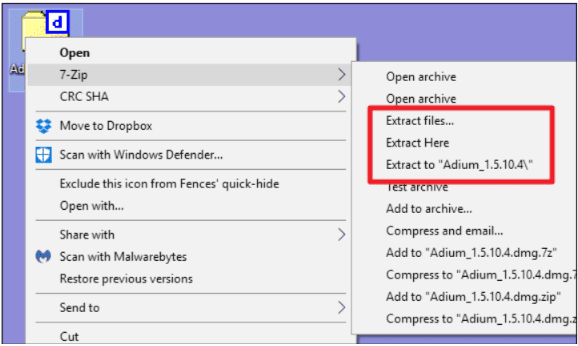
- a ‘kivonat itt’ kiválasztásával a DMG fájlban lévő fájlok pontosan abban a mappában kerülnek kibontásra, ahonnan először betöltötték.
- a ‘kivonat ide’ opció kiválasztásával kiválaszthatja azt a mappát, amely a tartalmat a DMG fájlból menti, akár a helyi meghajtóra, akár egy csatlakoztatott tollmeghajtóra.
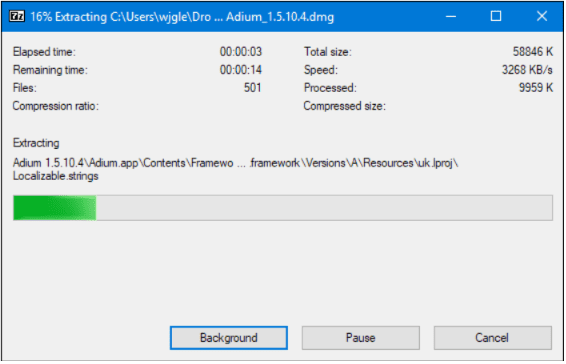
az extrakciós sebesség és idő nagymértékben függ a DMG fájl teljes fájlméretétől és a számítógép meglévő RAM sebességétől is. Miután a kibontási folyamat befejeződött, most megnyithatja a DMG fájlok tartalmát anélkül, hogy Macbookot vagy iMac-et keresne ugyanahhoz a hozzáféréshez. Ha azonban gyors szoftverre van szüksége a DLL fájl megnyitásához, akkor használhatja a visual studio eszközt a windows rendszerben, míg a JSON fájlt a Windows rendszerben a jegyzettömb, a Wordpad, a word stb.
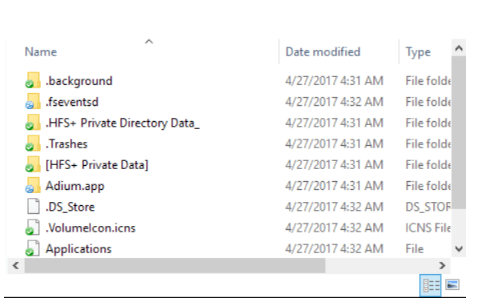
mivel ez a szoftver egy freeware, csak a 4 GB-nál kisebb méretű DMG fájlokat tekintheti meg. Is, akkor válassza ki és kivonat csak 5 DMG fájlokat egy kattintással.
- DMG fájlok megnyitása a DMG Extractor használatával
a DMG Extractor egy népszerű extractor eszköz, amely segíthet a megnyitásban és az olvasásban .dmg fájlok egy egyszerű folyamat. Az adott extractor eszköz teljes felülete felhasználóbarát, ami lehetővé teszi a DMG fájlok gyors megnyitását a Windows 7 operációs rendszerben telepített számítógépen. Kövesse az alább említett lépésenkénti útmutatót, mivel megnyitja a dmg fájlt a Windows 7 rendszerben.
- töltse le a DMG extractor szoftver telepítőprogram fájlját megbízható online forrásból
- használja az internetet, keresse meg a DMG extractor verziót, amely zökkenőmentesen futhat a Windows rendszeren a ‘rendszerkövetelmények’ szakasz elolvasásával
- Miután megtalálta a pontos forrást, töltse le a telepítőfájlt, majd kövesse a képernyőn megjelenő utasításokat a program egyszerű telepítéséhez
- keresse meg a a DMG Extractor alkalmazás parancsikonja az asztalról, és adminisztrációs jogokkal futtatható
- ezt a jobb egérgombbal kattintva teheti meg miután az alkalmazás főképernyője betöltődött, keresse meg a ‘Megnyitás’ gombot, amely a felső menüsorban található, és egyetlen kattintással nyissa meg a DMG fájlt.
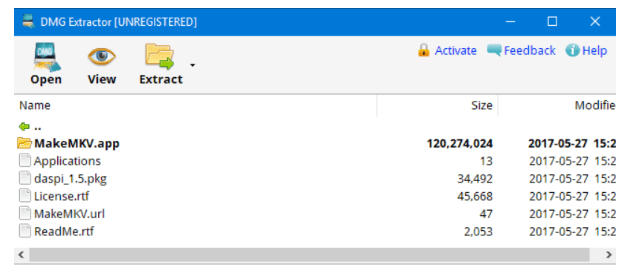
- most át kell böngésznie a dmg fájlt tartalmazó meghajtót, és meg kell nyitnia azt is
miután a DMG fájlt betöltötte, a telepítő fájlok és a benne lévő egyéb tartalmak megjelennek a DMG Extractor ablakban.
- a DMG fájl tartalmának kibontása a DMG Extractor segítségével:
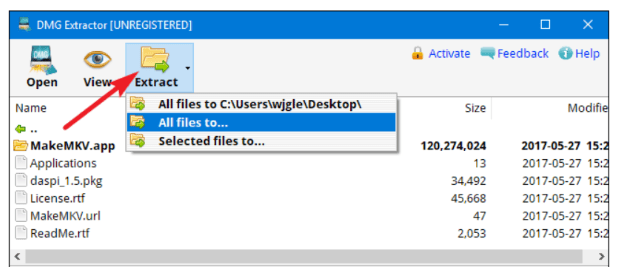
miután követte a lépéseket, hogy nyissa meg a DMG fájlt a fent említett, láthatjuk a felsorolt fájlok egymás után a DMG Extractor ablakban, most, kattintson rá a ‘Extractor’ gombot a menüsoron, majd válassza ki a ‘minden fájlt’ kivonat minden más telepítés és más fájltípusok a DMG fájl tartja rá.
ingyenes felhasználóként csak a 4 GB-nál kisebb méretű DMG fájlokat tekintheti meg és bonthatja ki. Legyen prémium felhasználó megnyitni DMG fájlt bármilyen számot; kivonat mindet egy kattintással nem probléma történik szempontjából fájlméret.
- DMG fájlok megnyitása és megtekintése Power ISO használatával:
a Power ISO egy hatékony szoftvereszköz, amelyet általában a Windows telepített számítógépes rendszereihez használt lemezképfájlok kibontására, írására, szerkesztésére, konvertálására vagy létrehozására használnak. Ennek a szoftver-író eszköznek a fő előnye, hogy bármilyen típusú képfájlt képes feldolgozni, nevezetesen DMG, BIN, DAA és ISO. A DMG fájlok megnyitásához meg kell írnia a DMG képfájlt egy üres CD-re vagy DVD-re, majd át kell mennie a benne lévő fájlokon. Kövesse az alábbi lépéseket a dmg fájlkiterjesztés eléréséhez a windows 7 vagy újabb operációs rendszer verzióiban.
- töltse le és telepítse a Power ISO Képíró szoftvert megbízható megbízható forrásból
- tegye meg a pontot, hogy olvassa el a ‘rendszerkövetelmények’ részt, és töltse le a pontos verziót, amely zökkenőmentesen futhat a Windows 7 telepített rendszerén
- Miután letöltötte és telepítette a Power ISO szoftvert, nyissa meg, és helyezzen be egy üres CD-t vagy DVD-t a lemezmeghajtóba, amely olvasási és írási kapacitással rendelkezik-alapértelmezett
- kattintson a ‘Burn’ lehetőségre az ikon menüsoron.
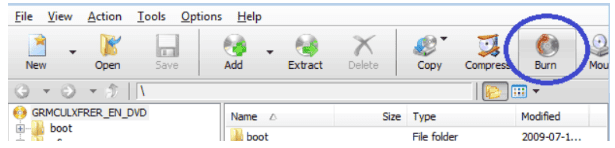
- Most válassza a ‘Tallózás’ gombot a DMG fájlok betöltéséhez a Power ISO ablakba.
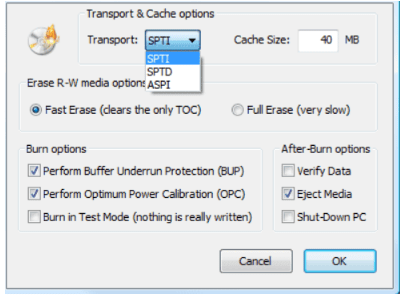
- válassza ki a kívánt írási sebességet, majd győződjön meg arról, hogy a meghajtón van egy üres CD vagy DVD, amely rendelkezik a szükséges helyekkel a DMG fájlok biztonságos írásához és írásához
- ennek biztosítása után kattintson a ‘Burn’ gombra
miután a DMG fájlt az üres lemezre írta, el kell távolítania a CD-meghajtóról, majd helyezze vissza. Most megnyithatja a DMG fájlokat, és megismerheti a fájlok típusát és a szoftver programot, amely magában foglalja.